Har du någonsin mött situationen som din iPad fastnade på Apple-logotypen och inte svarat? Kanske händer det precis när du uppgraderar till en ny iOS-version, jailbreak din iPad eller installerar några tredjepartsappar. Hur kan du snabbt bli av med denna dåliga situation? I den här artikeln kommer vi att berätta orsakerna till att iPad fastnat på Apple-skärmen och lämpliga metoder för att hantera den.

iPad fast på Apple-logotypen
iPad kan fastna på Apple-logotypen av många skäl. Efter jailbreaking din iPad, uppdatering av iOS-versionen eller om du regelbundet återställer från en iPhone / iPad / iPod-säkerhetskopia med iTunes eller om du återställer iPhone / iPad till fabriksinställningarna, kan du plötsligt hitta Apple-logotypen fast på iPad-skärmen. Men vad händer egentligen när du får frysa Apple-logotypen på din iPad?
När du startar din iPad kommer den att kontrollera kraften IC, logik krets och systemminne, och sedan sätta på processorn och sätta upp en mängd interna komponenter. Under iPad-startprocessen kommer Apple-logotypen att visas på skärmen och startfunktionerna sker automatiskt i bakgrunden. Om din iPad inte kan passera den vita Apple-logotypen på svart bakgrund, måste det vara något fel med den specifika delen och den kan inte fungera ordentligt.
Här listar vi några möjligheter varför detta hände:
Jailbreaking är en process för mjukvarumodifiering som bryter många begränsningar för iOS-appar och ger dig full kontroll över din iOS-enhet som iPhone SE / 6s Plus / 6s / 6 Plus / 6 / 5s / 5c / 5 / 4S / 3GS, iPad Pro / Air 2 / mini 4, iPod och mer. När du bryter begränsningen ger du också apparna en enkel åtkomst till operativsystemet. Och det kommer lätt att få Apple-logotypen att hänga på skärmen.
När du vill uppdatera iPad till en ny iOS-version kommer det att skapa en sökväg för ny data till iOS-kärnfunktionen. Detta kan orsaka problem. Säkerhetsprogramvara, defekta USB-kablar och defekta USB-portar kan alla störa dataöverföringen och göra programvarukorruption. Det händer också när du överför filer från PC / Mac till iPad eller återställer data från en iTunes / iCloud-säkerhetskopia. Dataöverföringsprocessen kan få Apple-logotypen att fastna på din iPad.
Det finns många andra skäl som kan göra att din iPad bara visar Apple-logotyp, till exempel att du installerar nya tredjepartsappar på din iPad eller skadar en del iPad-hårdvara.
Nu har du en första förståelse för att varför din iPad frystes på Apple-logotypen. Därefter berättar vi hur du fixar det med hänsyn till olika omständigheter.
Om iPad är låst och kontinuerligt fastnar på Apple-logotypen, har du definitivt återställning av iPad. Men om det inte fungerar, vad ska du göra? Du kan fixa det på följande sätt.
Håll Effekt och Apple hem knappen samtidigt i ungefär 10 sekunder.
Apple-logotypen försvinner och kommer sedan tillbaka till skärmen.
Släpp knapparna när du ser Apple-logotypen igen.
Under normala omständigheter kommer din iPad att återgå till det normala efter omstart.
1. Stäng av din iPad.
2. Anslut iPad till din PC / Mac via USB-kabel och starta iTunes.
3. Fortsätt trycka på Hem knapp.
4. När du ser iTunes-logotypen på skärmen betyder det att iTunes upptäcker din iPad (iTunes känner inte ens igen iPad?). Släpp sedan Hem knapp. Sedan skriver du in IPAD Recovery Mode, och du kan återställa din iPad genom att klicka på Återställ iPad ...
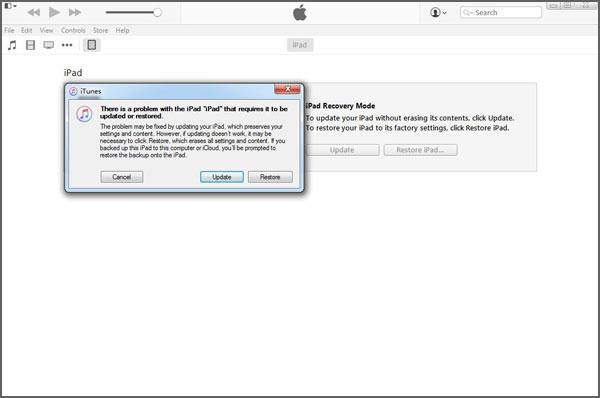
Om du måste återställa iPad med iTunes hittar du att dina iPad-data raderas under återställningsprocessen. Och iPad kommer att ersättas med en iTunes-säkerhetskopia på den här datorn.
Vill du fixa iPad fast på Apple-logotypen? Här rekommenderar vi verkligen den professionella iOS-systemåterställning för att hjälpa dig fixa iPad fryst på Apple-logotypproblem. Först kan du gratis ladda ner den till din dator.
steg 1 Starta FoneLab

Starta den här programvaran på din dator och anslut din iPad till den med USB-kabel. Klicka på "Fler verktyg" i vänstra kolumnen och flik sedan på "iPhone Systemåterställning" i förhandsgranskningsfönstret. Då kommer du in i fönstret "iPhone Systemåterställning".
steg 2 Börja fixa iPad fast på Apple-logotypen

Klicka på "Start" -knappen för att börja fixa iPad frusen på Apple-logotypen. Du måste sätta iPad i återställning eller DFU-läge för att fixa iPad fastnat på Apple-logotypen.
steg 3 Ladda ner firmwarepaketet

Välj rätt iPad-modell och klicka sedan på "Hämta" för att ladda ner den reparerade enhetens plug-in. Det tar några minuter att slutföra nedladdningen.
steg 4 Fix iPad fastnat på Apple-logotypen

När plug-in-nedladdningen är klar kommer iOS Systemåterställning automatiskt att fixa iPhone / iPod / iPad fastnat på Apple-problemet. Efter det kommer din iPad att bli fryst på Apple-logotypen och tillbaka till normalt skick.
Om du sparkar din iPad från Apple-logotypen, men data på din iPad är borta, använd bara iPad Data Recovery för att hjälpa dig att resotera förlorade data från iCloud-säkerhetskopia. Du kan välja Mac-version om du använder en Mac. Först bör du ladda ner och installera den här programvaran på din PC / Mac.
1. klick Återställ från iCould Backup Files och logga in på ditt iCloud-konto. Den visar automatiskt iCloud-säkerhetskopian i gränssnittet. Du bör först ladda ner den nödvändiga säkerhetskopian.

2. klick scan för att skanna detaljerad information om denna säkerhetskopia.

3. Efter ett tag kan du se alla hittade data på din iPad klassificerade i kategorier och visas i gränssnittet. Du kan välja de viktiga filerna som ska säkerhetskopieras till din PC / Mac.
4. Klicka på Recover -knappen och välj destinationsfilmappen för att spara värdefulla data.
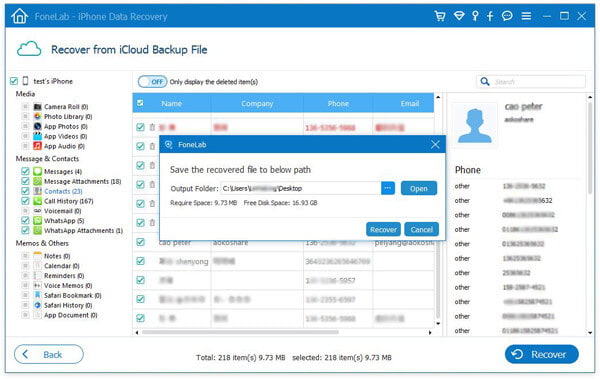
Bara några sekunder senare kopieras all vald data till din dator.
Om det fortfarande finns några viktiga data i iTunes-säkerhetskopian som du vill återställa och du vill förhandsgranska och välja delar av data som ska återställas. Vid denna tidpunkt kan denna programvara för återställning av data för iPad hjälpa dig att hämta data från iTunes-säkerhetskopian.
Klicka Återställ från iTunes Backup File, det kommer automatiskt att upptäcka den ursprungliga iPhone / iPad / iPod-säkerhetskopian och visa dem i gränssnittet. Välj lämplig säkerhetskopia och klicka på "Starta skanning".

Följande steg kommer att vara desamma som ovan angivna metod.
Oavsett vilken metod du väljer kan du enkelt fixa problemet "iPad fryst på Apple-logotypen". Dessutom kan du använda denna iOS-datareprogramvara för att återställa dina förlorade data, så att du kan fritt ställa in din iPad till fabriksläget och inte behöver oroa dig för den saknade informationen.
Det här inlägget visar hur du kan lösa problemen när din iPad sitter fast i Apple-logotypen. Problemet som iPad fastnar i Apple-logotypen kan åtgärdas. Men bara i fallet dataförlust föreslås att du gör det säkerhetskopiera iPad ofta.